Midjourney Inpint Transforma el paisaje de edición de imágenes de IA
La inteligencia artificial está transformando el mundo del arte digital y la creación de contenido a un ritmo vertiginoso. A la vanguardia de esta revolución de la IA se encuentra Midjourney, una plataforma que permite a los usuarios crear imágenes impresionantes a partir de simples prompts de texto. Con su última actualización, Midjourney ha introducido la función de inpaint, un cambio radical en la edición de imágenes con IA. Esta herramienta ofrece ediciones precisas y localizadas, abriendo un nuevo ámbito de control creativo y personalización. Exploremos qué hace que esta función de inpaint sea tan revolucionaria y cómo puedes aprovecharla para elevar tu arte generado por IA.
Puntos Clave
- La función de inpaint de Midjourney permite la edición localizada de imágenes utilizando IA.
- Los usuarios pueden agregar nuevos elementos, eliminar objetos no deseados y modificar áreas específicas de una imagen.
- La función mejora el control creativo sobre el arte generado por IA.
- Comprender las técnicas de prompting es crucial para lograr los resultados deseados con inpaint.
- La experimentación es clave para desbloquear todo el potencial de esta herramienta.
Entendiendo la Función de Inpaint de Midjourney
¿Qué es el Inpaint de Midjourney?
La función de inpaint en Midjourney es una herramienta poderosa que permite a los usuarios editar selectivamente áreas específicas dentro de una imagen generada por IA. A diferencia de las ediciones globales que afectan a toda la imagen, inpaint te permite enfocarte en regiones particulares, haciendo posible agregar nuevos elementos, eliminar distracciones o modificar detalles existentes con precisión.
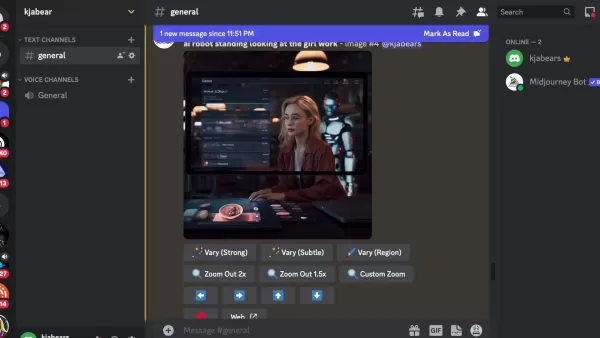
Anteriormente, ajustar una pequeña parte de tu creación de Midjourney significaba regenerar toda la imagen, lo que era tanto consumidor de tiempo como a menudo frustrante. Con inpaint, puedes señalar el área exacta que deseas cambiar e indicar a Midjourney qué te gustaría ver allí en su lugar. La belleza de inpaint radica en su capacidad para integrar nuevos elementos con la imagen existente de manera fluida. La IA analiza de manera inteligente el contexto circundante, asegurando que las ediciones sean coherentes con el estilo y la estética general. Es como tener un artista digital súper poderoso al alcance de tu mano, capaz de realizar ajustes minuciosos con una precisión increíble.
La Importancia de la Edición Localizada de Imágenes
La edición localizada de imágenes representa un cambio de paradigma en la creación de arte con IA. Empodera a los artistas y creadores para refinar sus visiones con una precisión sin precedentes. Al enfocarse en detalles específicos, puedes lograr un nivel de expresión artística que se alinee más estrechamente con tu intención. Aquí está por qué la edición localizada es tan importante:
- Control Creativo: Inpaint te pone firmemente en el asiento del conductor. Ya no dependes completamente de la interpretación de la IA de tu prompt. Puedes guiar a la IA para realizar los cambios exactos que imaginas.
- Refinamiento: El arte generado por IA es sorprendente, pero no siempre es perfecto desde el inicio. Inpaint te permite suavizar bordes ásperos, corregir imperfecciones menores y, en general, elevar la calidad de tu trabajo.
- Personalización: Ya sea que desees agregar un accesorio específico a un personaje, cambiar el fondo de una escena o simplemente ajustar la iluminación en un área determinada, inpaint hace posible personalizar tus imágenes según tus especificaciones exactas.
- Eficiencia: En lugar de empezar desde cero cada vez que desees hacer un pequeño cambio, inpaint te permite modificar rápidamente y fácilmente imágenes existentes, ahorrándote tiempo y recursos valiosos.
Consejos y Trucos para un Inpainting Efectivo
Dominando el Arte del Prompting
El prompting es crucial para aprovechar todo el potencial de la función de inpaint de Midjourney. Un prompt bien elaborado puede guiar a la IA para producir resultados sorprendentes y precisos. Aquí hay algunas técnicas avanzadas de prompting a considerar:
- Prompting Negativo: Usa prompts negativos para excluir explícitamente elementos no deseados. Por ejemplo, si estás intentando agregar un tipo específico de flor a un campo, puedes usar un prompt negativo para excluir otros tipos de flores.
- Referencia de Estilo: Incorpora referencias de estilo en tu prompt para mantener la consistencia. Si estás trabajando con un estilo de arte particular, incluye palabras clave que describan ese estilo en tu prompt.
- Palabras Clave Contextuales: Agrega palabras clave que proporcionen contexto a la IA. Si estás agregando un objeto a una escena, incluye palabras clave que describan el entorno y las condiciones de iluminación de la escena.
- Experimenta con Parámetros: Midjourney ofrece varios parámetros que pueden influir en el resultado de tus prompts. Experimenta con estos parámetros para ajustar tus resultados.
Al dominar estas técnicas de prompting, puedes mejorar significativamente tu control sobre la función de inpaint y crear arte generado por IA verdaderamente notable.
Combinando Inpaint con Otras Funciones de Midjourney
La función de inpaint es aún más poderosa cuando se combina con otras herramientas y técnicas de Midjourney. Aquí hay algunas formas de integrar inpaint con otras funciones:
- Escalado: Usa la función de escalado para mejorar la resolución y el detalle de tus imágenes inpaintadas. Esto es especialmente útil para preparar tu arte para impresiones o exhibiciones en gran formato.
- Variaciones: Genera variaciones de tus imágenes inpaintadas para explorar diferentes interpretaciones y refinar tu visión. Esto puede ayudarte a descubrir resultados creativos e inesperados.
- Prompts de Imagen: Incorpora prompts de imagen para proporcionar orientación visual a la IA. Esto es útil para asegurar que los elementos inpaintados coincidan con el estilo y la composición de la imagen original.
- Modo Remix: Usa el modo remix para mezclar diferentes prompts y crear resultados únicos e inesperados. Esto puede llevar a nuevas direcciones creativas emocionantes.
Al combinar inpaint con otras funciones de Midjourney, puedes desbloquear nuevos niveles de creatividad y producir arte de IA verdaderamente único y convincente.
Guía Paso a Paso para Usar la Función de Inpaint de Midjourney
Accediendo a la Función Vary (Region)
Para comenzar a usar la función de inpaint, primero necesitas acceder a la opción Vary (Region) en Midjourney.
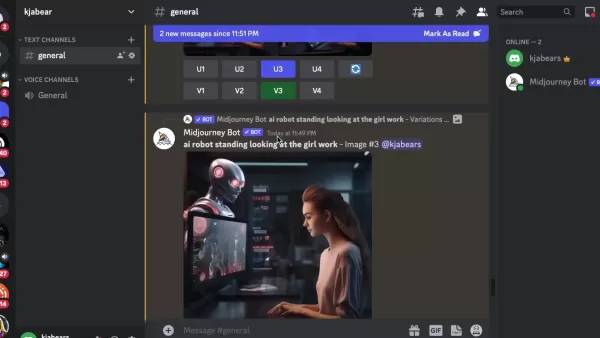
Esta función te permite seleccionar áreas específicas de tu imagen para modificar. Puedes encontrar esta opción debajo de las opciones de imagen generada. Normalmente está representada por un ícono que parece un pincel. Haz clic en este ícono para abrir el editor de inpaint.
Seleccionando el Área para Inpaint
Una vez que el editor de inpaint esté abierto, verás tu imagen con herramientas para seleccionar la región que deseas modificar. Midjourney normalmente ofrece dos herramientas de selección:
- Herramienta de Selección Cuadrada: Esta herramienta te permite seleccionar áreas rectangulares. Es útil para hacer selecciones precisas de objetos o regiones bien definidas.
- Herramienta de Selección a Mano Alzada: Esta herramienta te permite dibujar una forma personalizada alrededor del área que deseas modificar. Es ideal para seleccionar formas irregulares u objetos que no encajan perfectamente en un rectángulo.
Usa la herramienta de selección que mejor se adapte a tus necesidades para delinear cuidadosamente el área que deseas inpaintar. Asegúrate de que tu selección sea precisa para evitar modificaciones no deseadas en las áreas circundantes.
Prompting para el Cambio Deseado
Después de seleccionar el área, necesitarás proporcionar un prompt que describa los cambios que deseas realizar.
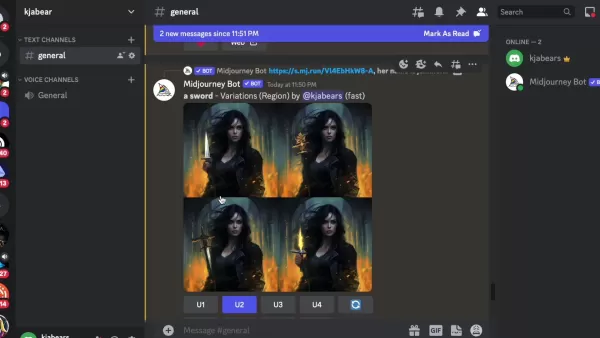
Cuanto más claro y específico sea tu prompt, mejor entenderá la IA tu intención. Aquí hay algunos consejos de prompting:
- Sé Específico: En lugar de decir "agrega algo," describe exactamente qué quieres agregar. Por ejemplo, "agrega una corona dorada" es mejor que "agrega algo brillante."
- Mantén la Consistencia: Asegúrate de que tu prompt se alinee con el estilo y el tema general de la imagen. Si tu imagen es fotorrealista, evita prompts que introducirían elementos caricaturescos.
- Usa Palabras Clave: Incorpora palabras clave relevantes para guiar a la IA. Si quieres agregar una espada a la mano de un personaje, usa las palabras clave "espada" y "sosteniendo" en tu prompt.
Una vez que hayas creado tu prompt, introdúcelo en el cuadro de prompt y envíalo. Midjourney generará entonces nuevas variaciones de tu imagen con los cambios especificados aplicados a la región seleccionada.
Generando y Refinando
Midjourney generará varias variaciones de tu imagen basadas en tu prompt. Revisa estas variaciones y selecciona la que mejor se alinee con tu visión. Si ninguna de las variaciones es del todo correcta, puedes refinar tu prompt y generar nuevas variaciones hasta que logres el resultado deseado. Recuerda que el refinamiento iterativo es una parte clave del proceso de creación de arte con IA. No temas experimentar con diferentes prompts y configuraciones para desbloquear nuevas posibilidades.
Inpaint de Midjourney: Evaluando los Pros y los Contras
Pros
- Edición Localizada Precisa: Enfoca las ediciones en áreas específicas, mejorando el control creativo.
- Integración Fluida: La IA mezcla de manera inteligente las ediciones con el estilo de la imagen existente.
- Ahorro de Tiempo: Modifica imágenes rápidamente en lugar de regenerarlas por completo.
- Personalización Mejorada: Adapta las imágenes a especificaciones exactas con facilidad.
Contras
- Complejidad del Prompting: Requiere prompts bien elaborados para obtener resultados precisos.
- Dependencia de Suscripción: La disponibilidad depende del nivel de suscripción de Midjourney.
- Restricciones de Contenido: Uso limitado para rostros y otro contenido sensible.
- Posibles Problemas de Integración: Puede requerir refinamiento iterativo para lograr una integración fluida.
Preguntas Frecuentes Sobre el Inpaint de Midjourney
¿Está disponible la función de inpaint para todos los suscriptores de Midjourney?
La disponibilidad de la función de inpaint puede depender de tu nivel de suscripción y la etapa actual de desarrollo. Consulta la documentación oficial o los anuncios de Midjourney para obtener la información más actualizada.
¿Puedo usar inpaint para eliminar objetos de una imagen?
Sí, puedes usar inpaint para eliminar objetos no deseados de una imagen. Simplemente selecciona el objeto que deseas eliminar y proporciona un prompt que describa el fondo que deseas rellenar. Por ejemplo, podrías usar el prompt "rellenar con bosque" para reemplazar un objeto con un fondo de bosque.
¿Qué pasa si el área inpaintada no se mezcla bien con el resto de la imagen?
Si el área inpaintada no se mezcla de manera fluida con el resto de la imagen, intenta refinar tu prompt o ajustar el área de selección. También puedes experimentar con diferentes parámetros y configuraciones para lograr una mezcla más natural.
¿Hay alguna limitación en el tamaño o la resolución de las imágenes que puedo inpaintar?
Midjourney puede tener limitaciones en el tamaño o la resolución de las imágenes que puedes inpaintar. Consulta la documentación de la plataforma para obtener detalles específicos sobre los límites de tamaño y resolución de las imágenes.
¿Puedo usar inpaint para modificar rostros u otro contenido sensible?
Las políticas de contenido de Midjourney pueden restringir el uso de inpaint para modificar rostros u otro contenido sensible. Asegúrate de revisar y cumplir con las directrices de la plataforma para evitar violar los términos de servicio.
Preguntas Relacionadas
¿Cuáles son algunas herramientas alternativas de edición de imágenes con IA?
Aunque la función de inpaint de Midjourney es poderosa, hay otras herramientas de edición de imágenes con IA disponibles que ofrecen capacidades similares o complementarias. Algunas alternativas populares incluyen:
- DALL-E 2: DALL-E 2 es otra plataforma de generación de imágenes con IA que ofrece capacidades de inpainting. Es conocida por su capacidad para crear imágenes altamente realistas y detalladas.
- Stable Diffusion: Stable Diffusion es un modelo de generación de imágenes con IA de código abierto que se puede usar con varias herramientas de edición de imágenes. Ofrece un alto grado de personalización y control.
- RunwayML: RunwayML es una plataforma que proporciona una gama de herramientas creativas impulsadas por IA, incluidas funciones de inpainting y edición de imágenes.
- Adobe Photoshop con IA: Adobe Photoshop está incorporando funciones impulsadas por IA, como el relleno consciente del contenido, que se puede usar para inpainting y eliminación de objetos.
Cada una de estas herramientas tiene sus propias fortalezas y debilidades, por lo que vale la pena explorarlas para encontrar la que mejor se adapte a tus necesidades y preferencias.
¿Cómo se compara Midjourney con otros generadores de imágenes con IA?
Midjourney ha creado un nicho en el espacio de generación de imágenes con IA con su estilo único y facilidad de uso. En comparación con otras plataformas, Midjourney ofrece varias ventajas:
- Estilo Artístico: Las imágenes de Midjourney a menudo tienen un toque artístico distintivo que las diferencia de los resultados más fotorrealistas de algunas otras plataformas.
- Facilidad de Uso: Midjourney es relativamente fácil de usar, lo que lo hace accesible tanto para artistas novatos como experimentados. La interfaz basada en prompts es intuitiva y directa.
- Comunidad: Midjourney tiene una comunidad vibrante y de apoyo de usuarios que comparten consejos, técnicas e inspiración.
- Desarrollo Continuo: Midjourney está en constante evolución, con nuevas funciones y mejoras que se agregan regularmente.
Sin embargo, Midjourney también tiene algunas limitaciones:
- Control: El estilo artístico de Midjourney a veces puede dificultar el logro de un control preciso sobre la imagen final.
- Costo: Los planes de suscripción de Midjourney pueden ser más caros que algunos otros generadores de imágenes con IA.
En última instancia, el mejor generador de imágenes con IA para ti dependerá de tus necesidades, preferencias y presupuesto específicos.
Artículo relacionado
 La IA de Google ya gestiona las llamadas telefónicas por ti
Google ha ampliado a todos los usuarios de EE.UU. su función de llamadas con inteligencia artificial a través de la Búsqueda, lo que permite a los clientes consultar precios y disponibilidad con empre
La IA de Google ya gestiona las llamadas telefónicas por ti
Google ha ampliado a todos los usuarios de EE.UU. su función de llamadas con inteligencia artificial a través de la Búsqueda, lo que permite a los clientes consultar precios y disponibilidad con empre
 Trump exime a smartphones, ordenadores y chips de la subida de aranceles
La administración Trump ha concedido exclusiones para smartphones, ordenadores y diversos dispositivos electrónicos de las recientes subidas de aranceles, incluso cuando se importan de China, según in
Trump exime a smartphones, ordenadores y chips de la subida de aranceles
La administración Trump ha concedido exclusiones para smartphones, ordenadores y diversos dispositivos electrónicos de las recientes subidas de aranceles, incluso cuando se importan de China, según in
 La IA reimagina a Michael Jackson en el metaverso con asombrosas transformaciones digitales
La inteligencia artificial está cambiando radicalmente nuestra forma de entender la creatividad, el entretenimiento y el legado cultural. Esta exploración de las interpretaciones de Michael Jackson ge
comentario (9)
0/200
La IA reimagina a Michael Jackson en el metaverso con asombrosas transformaciones digitales
La inteligencia artificial está cambiando radicalmente nuestra forma de entender la creatividad, el entretenimiento y el legado cultural. Esta exploración de las interpretaciones de Michael Jackson ge
comentario (9)
0/200
![GeorgeJones]() GeorgeJones
GeorgeJones
 4 de septiembre de 2025 22:30:31 GMT+02:00
4 de septiembre de 2025 22:30:31 GMT+02:00
Midjourney의 인페인팅 기능 진짜 혁신적이네요! ✨ 디테일 보정이 이렇게 쉬워질 줄이야. 근데 이거 전문 디자이너들 일자리 위협하지 않을까 걱정되기도 하네요... 프리랜서 친구들 걱정되고 🤔


 0
0
![RichardJohnson]() RichardJohnson
RichardJohnson
 3 de septiembre de 2025 08:30:37 GMT+02:00
3 de septiembre de 2025 08:30:37 GMT+02:00
와 진짜 Midjourney의 인페인팅 기능이 업데이트 됐다니 기대돼요! ㅋㅋ 이제 사진 속에서 원치 않는 부분을 마법처럼 지울 수 있다니... 제 개인 사진에 적용하면 재미있을 것 같아요. 근데 AI가 점점 진짜 같아져서 조금은 무섭기도 하네요. 😅


 0
0
![WilliamLewis]() WilliamLewis
WilliamLewis
 14 de agosto de 2025 23:01:00 GMT+02:00
14 de agosto de 2025 23:01:00 GMT+02:00
Midjourney's Inpaint feature is a game-changer! I tried editing a photo, and it seamlessly blended my tweaks with the original—mind-blowing stuff! 😍 Perfect for fixing old pics or creating wild art. Anyone else obsessed with this yet?


 0
0
![AbigailMiller]() AbigailMiller
AbigailMiller
 5 de agosto de 2025 01:01:00 GMT+02:00
5 de agosto de 2025 01:01:00 GMT+02:00
Midjourney's inpaint feature is a game-changer! I tried editing a photo with just a few words, and the results were mind-blowing. It’s like having a magic wand for digital art. Can’t wait to see how artists use this to push creative boundaries! 🎨


 0
0
![JuanAdams]() JuanAdams
JuanAdams
 28 de abril de 2025 06:05:34 GMT+02:00
28 de abril de 2025 06:05:34 GMT+02:00
Incroyable, Midjourney rend l’édition d’images tellement simple avec l’IA ! 😮 Ça ouvre des portes, mais j’espère qu’on gardera une touche humaine dans l’art.


 0
0
![PaulBrown]() PaulBrown
PaulBrown
 28 de abril de 2025 01:30:24 GMT+02:00
28 de abril de 2025 01:30:24 GMT+02:00
MidjourneyのInpaint、めっちゃ面白いね!テキストで画像編集できるなんて、クリエイターの未来どうなるんだろう?🤔 技術の進化がすごい!


 0
0
La inteligencia artificial está transformando el mundo del arte digital y la creación de contenido a un ritmo vertiginoso. A la vanguardia de esta revolución de la IA se encuentra Midjourney, una plataforma que permite a los usuarios crear imágenes impresionantes a partir de simples prompts de texto. Con su última actualización, Midjourney ha introducido la función de inpaint, un cambio radical en la edición de imágenes con IA. Esta herramienta ofrece ediciones precisas y localizadas, abriendo un nuevo ámbito de control creativo y personalización. Exploremos qué hace que esta función de inpaint sea tan revolucionaria y cómo puedes aprovecharla para elevar tu arte generado por IA.
Puntos Clave
- La función de inpaint de Midjourney permite la edición localizada de imágenes utilizando IA.
- Los usuarios pueden agregar nuevos elementos, eliminar objetos no deseados y modificar áreas específicas de una imagen.
- La función mejora el control creativo sobre el arte generado por IA.
- Comprender las técnicas de prompting es crucial para lograr los resultados deseados con inpaint.
- La experimentación es clave para desbloquear todo el potencial de esta herramienta.
Entendiendo la Función de Inpaint de Midjourney
¿Qué es el Inpaint de Midjourney?
La función de inpaint en Midjourney es una herramienta poderosa que permite a los usuarios editar selectivamente áreas específicas dentro de una imagen generada por IA. A diferencia de las ediciones globales que afectan a toda la imagen, inpaint te permite enfocarte en regiones particulares, haciendo posible agregar nuevos elementos, eliminar distracciones o modificar detalles existentes con precisión.
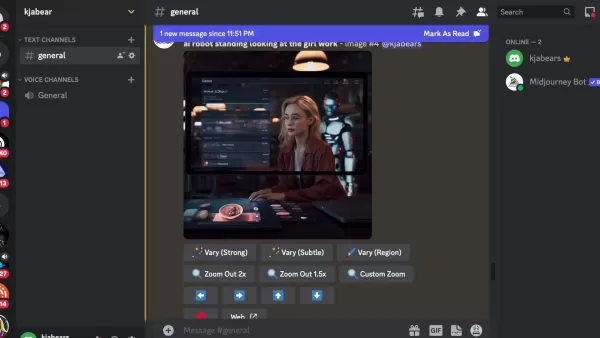
Anteriormente, ajustar una pequeña parte de tu creación de Midjourney significaba regenerar toda la imagen, lo que era tanto consumidor de tiempo como a menudo frustrante. Con inpaint, puedes señalar el área exacta que deseas cambiar e indicar a Midjourney qué te gustaría ver allí en su lugar. La belleza de inpaint radica en su capacidad para integrar nuevos elementos con la imagen existente de manera fluida. La IA analiza de manera inteligente el contexto circundante, asegurando que las ediciones sean coherentes con el estilo y la estética general. Es como tener un artista digital súper poderoso al alcance de tu mano, capaz de realizar ajustes minuciosos con una precisión increíble.
La Importancia de la Edición Localizada de Imágenes
La edición localizada de imágenes representa un cambio de paradigma en la creación de arte con IA. Empodera a los artistas y creadores para refinar sus visiones con una precisión sin precedentes. Al enfocarse en detalles específicos, puedes lograr un nivel de expresión artística que se alinee más estrechamente con tu intención. Aquí está por qué la edición localizada es tan importante:
- Control Creativo: Inpaint te pone firmemente en el asiento del conductor. Ya no dependes completamente de la interpretación de la IA de tu prompt. Puedes guiar a la IA para realizar los cambios exactos que imaginas.
- Refinamiento: El arte generado por IA es sorprendente, pero no siempre es perfecto desde el inicio. Inpaint te permite suavizar bordes ásperos, corregir imperfecciones menores y, en general, elevar la calidad de tu trabajo.
- Personalización: Ya sea que desees agregar un accesorio específico a un personaje, cambiar el fondo de una escena o simplemente ajustar la iluminación en un área determinada, inpaint hace posible personalizar tus imágenes según tus especificaciones exactas.
- Eficiencia: En lugar de empezar desde cero cada vez que desees hacer un pequeño cambio, inpaint te permite modificar rápidamente y fácilmente imágenes existentes, ahorrándote tiempo y recursos valiosos.
Consejos y Trucos para un Inpainting Efectivo
Dominando el Arte del Prompting
El prompting es crucial para aprovechar todo el potencial de la función de inpaint de Midjourney. Un prompt bien elaborado puede guiar a la IA para producir resultados sorprendentes y precisos. Aquí hay algunas técnicas avanzadas de prompting a considerar:
- Prompting Negativo: Usa prompts negativos para excluir explícitamente elementos no deseados. Por ejemplo, si estás intentando agregar un tipo específico de flor a un campo, puedes usar un prompt negativo para excluir otros tipos de flores.
- Referencia de Estilo: Incorpora referencias de estilo en tu prompt para mantener la consistencia. Si estás trabajando con un estilo de arte particular, incluye palabras clave que describan ese estilo en tu prompt.
- Palabras Clave Contextuales: Agrega palabras clave que proporcionen contexto a la IA. Si estás agregando un objeto a una escena, incluye palabras clave que describan el entorno y las condiciones de iluminación de la escena.
- Experimenta con Parámetros: Midjourney ofrece varios parámetros que pueden influir en el resultado de tus prompts. Experimenta con estos parámetros para ajustar tus resultados.
Al dominar estas técnicas de prompting, puedes mejorar significativamente tu control sobre la función de inpaint y crear arte generado por IA verdaderamente notable.
Combinando Inpaint con Otras Funciones de Midjourney
La función de inpaint es aún más poderosa cuando se combina con otras herramientas y técnicas de Midjourney. Aquí hay algunas formas de integrar inpaint con otras funciones:
- Escalado: Usa la función de escalado para mejorar la resolución y el detalle de tus imágenes inpaintadas. Esto es especialmente útil para preparar tu arte para impresiones o exhibiciones en gran formato.
- Variaciones: Genera variaciones de tus imágenes inpaintadas para explorar diferentes interpretaciones y refinar tu visión. Esto puede ayudarte a descubrir resultados creativos e inesperados.
- Prompts de Imagen: Incorpora prompts de imagen para proporcionar orientación visual a la IA. Esto es útil para asegurar que los elementos inpaintados coincidan con el estilo y la composición de la imagen original.
- Modo Remix: Usa el modo remix para mezclar diferentes prompts y crear resultados únicos e inesperados. Esto puede llevar a nuevas direcciones creativas emocionantes.
Al combinar inpaint con otras funciones de Midjourney, puedes desbloquear nuevos niveles de creatividad y producir arte de IA verdaderamente único y convincente.
Guía Paso a Paso para Usar la Función de Inpaint de Midjourney
Accediendo a la Función Vary (Region)
Para comenzar a usar la función de inpaint, primero necesitas acceder a la opción Vary (Region) en Midjourney.
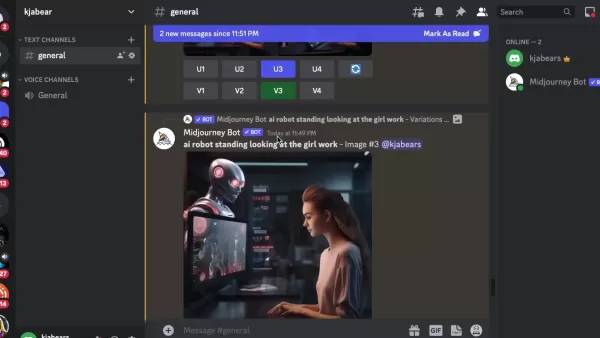
Esta función te permite seleccionar áreas específicas de tu imagen para modificar. Puedes encontrar esta opción debajo de las opciones de imagen generada. Normalmente está representada por un ícono que parece un pincel. Haz clic en este ícono para abrir el editor de inpaint.
Seleccionando el Área para Inpaint
Una vez que el editor de inpaint esté abierto, verás tu imagen con herramientas para seleccionar la región que deseas modificar. Midjourney normalmente ofrece dos herramientas de selección:
- Herramienta de Selección Cuadrada: Esta herramienta te permite seleccionar áreas rectangulares. Es útil para hacer selecciones precisas de objetos o regiones bien definidas.
- Herramienta de Selección a Mano Alzada: Esta herramienta te permite dibujar una forma personalizada alrededor del área que deseas modificar. Es ideal para seleccionar formas irregulares u objetos que no encajan perfectamente en un rectángulo.
Usa la herramienta de selección que mejor se adapte a tus necesidades para delinear cuidadosamente el área que deseas inpaintar. Asegúrate de que tu selección sea precisa para evitar modificaciones no deseadas en las áreas circundantes.
Prompting para el Cambio Deseado
Después de seleccionar el área, necesitarás proporcionar un prompt que describa los cambios que deseas realizar.
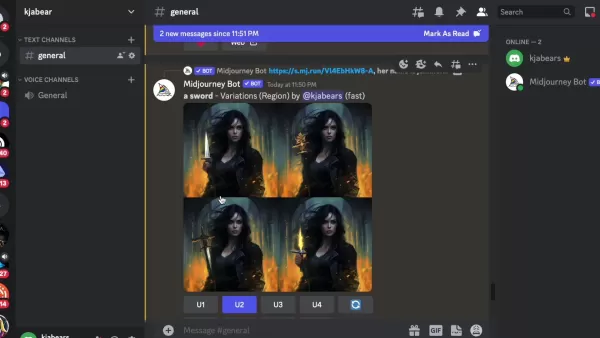
Cuanto más claro y específico sea tu prompt, mejor entenderá la IA tu intención. Aquí hay algunos consejos de prompting:
- Sé Específico: En lugar de decir "agrega algo," describe exactamente qué quieres agregar. Por ejemplo, "agrega una corona dorada" es mejor que "agrega algo brillante."
- Mantén la Consistencia: Asegúrate de que tu prompt se alinee con el estilo y el tema general de la imagen. Si tu imagen es fotorrealista, evita prompts que introducirían elementos caricaturescos.
- Usa Palabras Clave: Incorpora palabras clave relevantes para guiar a la IA. Si quieres agregar una espada a la mano de un personaje, usa las palabras clave "espada" y "sosteniendo" en tu prompt.
Una vez que hayas creado tu prompt, introdúcelo en el cuadro de prompt y envíalo. Midjourney generará entonces nuevas variaciones de tu imagen con los cambios especificados aplicados a la región seleccionada.
Generando y Refinando
Midjourney generará varias variaciones de tu imagen basadas en tu prompt. Revisa estas variaciones y selecciona la que mejor se alinee con tu visión. Si ninguna de las variaciones es del todo correcta, puedes refinar tu prompt y generar nuevas variaciones hasta que logres el resultado deseado. Recuerda que el refinamiento iterativo es una parte clave del proceso de creación de arte con IA. No temas experimentar con diferentes prompts y configuraciones para desbloquear nuevas posibilidades.
Inpaint de Midjourney: Evaluando los Pros y los Contras
Pros
- Edición Localizada Precisa: Enfoca las ediciones en áreas específicas, mejorando el control creativo.
- Integración Fluida: La IA mezcla de manera inteligente las ediciones con el estilo de la imagen existente.
- Ahorro de Tiempo: Modifica imágenes rápidamente en lugar de regenerarlas por completo.
- Personalización Mejorada: Adapta las imágenes a especificaciones exactas con facilidad.
Contras
- Complejidad del Prompting: Requiere prompts bien elaborados para obtener resultados precisos.
- Dependencia de Suscripción: La disponibilidad depende del nivel de suscripción de Midjourney.
- Restricciones de Contenido: Uso limitado para rostros y otro contenido sensible.
- Posibles Problemas de Integración: Puede requerir refinamiento iterativo para lograr una integración fluida.
Preguntas Frecuentes Sobre el Inpaint de Midjourney
¿Está disponible la función de inpaint para todos los suscriptores de Midjourney?
La disponibilidad de la función de inpaint puede depender de tu nivel de suscripción y la etapa actual de desarrollo. Consulta la documentación oficial o los anuncios de Midjourney para obtener la información más actualizada.
¿Puedo usar inpaint para eliminar objetos de una imagen?
Sí, puedes usar inpaint para eliminar objetos no deseados de una imagen. Simplemente selecciona el objeto que deseas eliminar y proporciona un prompt que describa el fondo que deseas rellenar. Por ejemplo, podrías usar el prompt "rellenar con bosque" para reemplazar un objeto con un fondo de bosque.
¿Qué pasa si el área inpaintada no se mezcla bien con el resto de la imagen?
Si el área inpaintada no se mezcla de manera fluida con el resto de la imagen, intenta refinar tu prompt o ajustar el área de selección. También puedes experimentar con diferentes parámetros y configuraciones para lograr una mezcla más natural.
¿Hay alguna limitación en el tamaño o la resolución de las imágenes que puedo inpaintar?
Midjourney puede tener limitaciones en el tamaño o la resolución de las imágenes que puedes inpaintar. Consulta la documentación de la plataforma para obtener detalles específicos sobre los límites de tamaño y resolución de las imágenes.
¿Puedo usar inpaint para modificar rostros u otro contenido sensible?
Las políticas de contenido de Midjourney pueden restringir el uso de inpaint para modificar rostros u otro contenido sensible. Asegúrate de revisar y cumplir con las directrices de la plataforma para evitar violar los términos de servicio.
Preguntas Relacionadas
¿Cuáles son algunas herramientas alternativas de edición de imágenes con IA?
Aunque la función de inpaint de Midjourney es poderosa, hay otras herramientas de edición de imágenes con IA disponibles que ofrecen capacidades similares o complementarias. Algunas alternativas populares incluyen:
- DALL-E 2: DALL-E 2 es otra plataforma de generación de imágenes con IA que ofrece capacidades de inpainting. Es conocida por su capacidad para crear imágenes altamente realistas y detalladas.
- Stable Diffusion: Stable Diffusion es un modelo de generación de imágenes con IA de código abierto que se puede usar con varias herramientas de edición de imágenes. Ofrece un alto grado de personalización y control.
- RunwayML: RunwayML es una plataforma que proporciona una gama de herramientas creativas impulsadas por IA, incluidas funciones de inpainting y edición de imágenes.
- Adobe Photoshop con IA: Adobe Photoshop está incorporando funciones impulsadas por IA, como el relleno consciente del contenido, que se puede usar para inpainting y eliminación de objetos.
Cada una de estas herramientas tiene sus propias fortalezas y debilidades, por lo que vale la pena explorarlas para encontrar la que mejor se adapte a tus necesidades y preferencias.
¿Cómo se compara Midjourney con otros generadores de imágenes con IA?
Midjourney ha creado un nicho en el espacio de generación de imágenes con IA con su estilo único y facilidad de uso. En comparación con otras plataformas, Midjourney ofrece varias ventajas:
- Estilo Artístico: Las imágenes de Midjourney a menudo tienen un toque artístico distintivo que las diferencia de los resultados más fotorrealistas de algunas otras plataformas.
- Facilidad de Uso: Midjourney es relativamente fácil de usar, lo que lo hace accesible tanto para artistas novatos como experimentados. La interfaz basada en prompts es intuitiva y directa.
- Comunidad: Midjourney tiene una comunidad vibrante y de apoyo de usuarios que comparten consejos, técnicas e inspiración.
- Desarrollo Continuo: Midjourney está en constante evolución, con nuevas funciones y mejoras que se agregan regularmente.
Sin embargo, Midjourney también tiene algunas limitaciones:
- Control: El estilo artístico de Midjourney a veces puede dificultar el logro de un control preciso sobre la imagen final.
- Costo: Los planes de suscripción de Midjourney pueden ser más caros que algunos otros generadores de imágenes con IA.
En última instancia, el mejor generador de imágenes con IA para ti dependerá de tus necesidades, preferencias y presupuesto específicos.
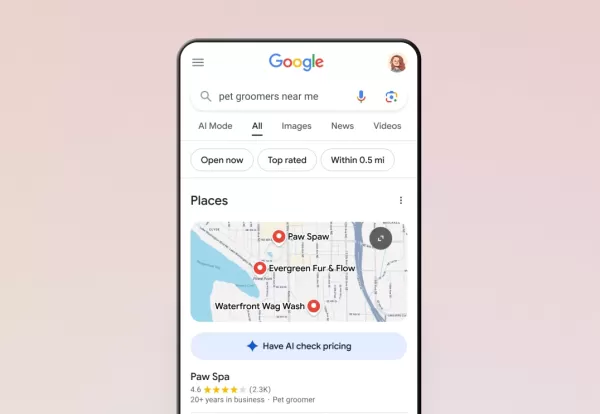 La IA de Google ya gestiona las llamadas telefónicas por ti
Google ha ampliado a todos los usuarios de EE.UU. su función de llamadas con inteligencia artificial a través de la Búsqueda, lo que permite a los clientes consultar precios y disponibilidad con empre
La IA de Google ya gestiona las llamadas telefónicas por ti
Google ha ampliado a todos los usuarios de EE.UU. su función de llamadas con inteligencia artificial a través de la Búsqueda, lo que permite a los clientes consultar precios y disponibilidad con empre
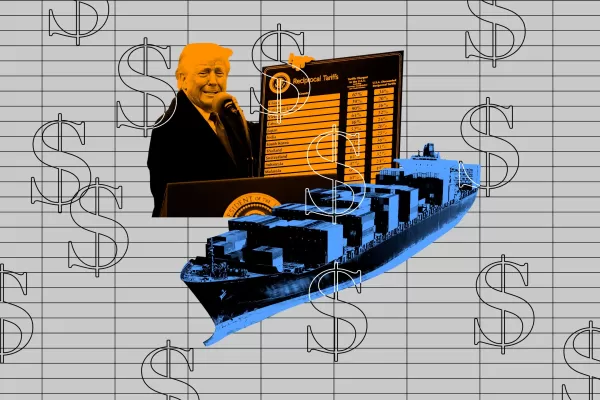 Trump exime a smartphones, ordenadores y chips de la subida de aranceles
La administración Trump ha concedido exclusiones para smartphones, ordenadores y diversos dispositivos electrónicos de las recientes subidas de aranceles, incluso cuando se importan de China, según in
Trump exime a smartphones, ordenadores y chips de la subida de aranceles
La administración Trump ha concedido exclusiones para smartphones, ordenadores y diversos dispositivos electrónicos de las recientes subidas de aranceles, incluso cuando se importan de China, según in
 La IA reimagina a Michael Jackson en el metaverso con asombrosas transformaciones digitales
La inteligencia artificial está cambiando radicalmente nuestra forma de entender la creatividad, el entretenimiento y el legado cultural. Esta exploración de las interpretaciones de Michael Jackson ge
La IA reimagina a Michael Jackson en el metaverso con asombrosas transformaciones digitales
La inteligencia artificial está cambiando radicalmente nuestra forma de entender la creatividad, el entretenimiento y el legado cultural. Esta exploración de las interpretaciones de Michael Jackson ge
 4 de septiembre de 2025 22:30:31 GMT+02:00
4 de septiembre de 2025 22:30:31 GMT+02:00
Midjourney의 인페인팅 기능 진짜 혁신적이네요! ✨ 디테일 보정이 이렇게 쉬워질 줄이야. 근데 이거 전문 디자이너들 일자리 위협하지 않을까 걱정되기도 하네요... 프리랜서 친구들 걱정되고 🤔


 0
0
 3 de septiembre de 2025 08:30:37 GMT+02:00
3 de septiembre de 2025 08:30:37 GMT+02:00
와 진짜 Midjourney의 인페인팅 기능이 업데이트 됐다니 기대돼요! ㅋㅋ 이제 사진 속에서 원치 않는 부분을 마법처럼 지울 수 있다니... 제 개인 사진에 적용하면 재미있을 것 같아요. 근데 AI가 점점 진짜 같아져서 조금은 무섭기도 하네요. 😅


 0
0
 14 de agosto de 2025 23:01:00 GMT+02:00
14 de agosto de 2025 23:01:00 GMT+02:00
Midjourney's Inpaint feature is a game-changer! I tried editing a photo, and it seamlessly blended my tweaks with the original—mind-blowing stuff! 😍 Perfect for fixing old pics or creating wild art. Anyone else obsessed with this yet?


 0
0
 5 de agosto de 2025 01:01:00 GMT+02:00
5 de agosto de 2025 01:01:00 GMT+02:00
Midjourney's inpaint feature is a game-changer! I tried editing a photo with just a few words, and the results were mind-blowing. It’s like having a magic wand for digital art. Can’t wait to see how artists use this to push creative boundaries! 🎨


 0
0
 28 de abril de 2025 06:05:34 GMT+02:00
28 de abril de 2025 06:05:34 GMT+02:00
Incroyable, Midjourney rend l’édition d’images tellement simple avec l’IA ! 😮 Ça ouvre des portes, mais j’espère qu’on gardera une touche humaine dans l’art.


 0
0
 28 de abril de 2025 01:30:24 GMT+02:00
28 de abril de 2025 01:30:24 GMT+02:00
MidjourneyのInpaint、めっちゃ面白いね!テキストで画像編集できるなんて、クリエイターの未来どうなるんだろう?🤔 技術の進化がすごい!


 0
0





























